Win10修改用户名详细步骤教程
时间:2025-06-30 21:48:03 449浏览 收藏
文章不知道大家是否熟悉?今天我将给大家介绍《Win10修改用户名方法步骤详解》,这篇文章主要会讲到等等知识点,如果你在看完本篇文章后,有更好的建议或者发现哪里有问题,希望大家都能积极评论指出,谢谢!希望我们能一起加油进步!
修改Windows 10用户名需区分本地账户和Microsoft账户。1.本地账户改名:通过控制面板→用户账户→更改账户类型→更改账户名称,但用户文件夹名不会同步变更,可能导致软件配置异常;2.Microsoft账户改名:登录官网account.microsoft.com→“你的信息”→编辑姓名,系统下次登录将同步新名;3.修改用户文件夹风险极高,可能引发系统崩溃、权限问题,操作前须创建管理员账户并修改注册表,且务必备份注册表;4.改名后软件出问题可重装软件、手动修改配置文件或使用符号链接解决;5.避免问题的最佳方式是安装系统时确定用户名,或使用Microsoft账户改名以减少影响;6.如需恢复原状,可按步骤改回用户名、恢复文件夹名并还原注册表备份。整个过程需谨慎操作,防止系统不稳定。

直接修改用户名?其实没那么简单,Windows 10 修改用户名涉及到本地账户名和 Microsoft 账户名的区别,以及修改后可能遇到的权限问题。别急,一步一步来,保证你能成功改掉那个用了很久,自己都嫌弃的名字。
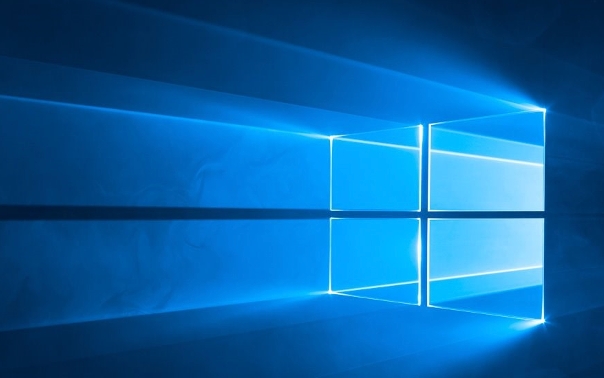
修改 Windows 10 用户名,要分情况讨论,本地账户和 Microsoft 账户,操作方法不同。

本地账户改名方法
本地账户,就是你没用 Microsoft 账户登录的那个。改名相对简单,但要注意权限问题。
- 打开控制面板: Win + R,输入
control,回车。 - 用户账户: 选择“用户账户”,再选择“更改账户类型”。
- 选择账户: 选择你要改名的本地账户。
- 更改账户名称: 点击“更改账户名称”,输入新名字,点击“更改名称”。
改完之后,重启电脑,新名字就生效了。但是,这里有个坑,改完之后,用户文件夹的名字不会跟着变!这可能会导致一些软件的配置文件找不到,需要手动修改。
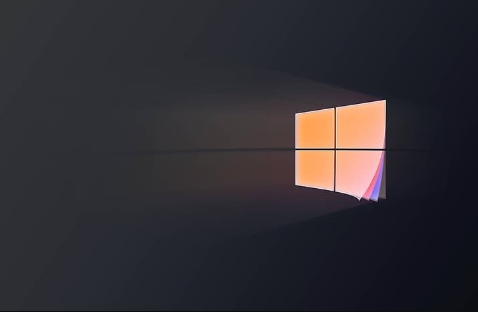
Microsoft 账户改名方法
用 Microsoft 账户登录的,改名就得去 Microsoft 官网了。
- 登录 Microsoft 账户: 打开浏览器,访问
account.microsoft.com,用你的 Microsoft 账户登录。 - 你的信息: 找到“你的信息”选项。
- 编辑姓名: 点击“编辑姓名”,输入新的名字,保存。
这个方法改的是 Microsoft 账户的显示名称,同步到你的 Windows 10 系统上,下次登录的时候,就会显示新的名字了。
修改用户文件夹名称的风险与方法
前面说了,改完用户名,用户文件夹的名字不会自动变。强迫症患者肯定受不了。但是,修改用户文件夹名称风险很大,容易导致系统崩溃。
风险:
- 系统文件关联错误
- 软件配置丢失
- 用户权限问题
方法(不推荐,风险自负):
- 创建新的管理员账户: 确保你有另外一个管理员账户,以防万一。
- 登录新账户: 注销当前账户,登录新的管理员账户。
- 重命名用户文件夹: 打开文件资源管理器,找到
C:\Users目录,找到你要改名的用户文件夹,右键重命名。 - 修改注册表: Win + R,输入
regedit,回车。找到以下路径:HKEY_LOCAL_MACHINE\SOFTWARE\Microsoft\Windows NT\CurrentVersion\ProfileList。 - 修改 ProfileImagePath: 在
ProfileList下面,找到和你要改名的用户账户对应的 SID,修改ProfileImagePath的值为新的用户文件夹路径。 - 重启电脑: 重启电脑,登录你的账户。
注意: 修改注册表非常危险,请务必备份注册表,并确保操作正确。如果出现问题,可能需要重装系统。
为什么修改用户名后,部分软件出现问题?
这是因为很多软件的配置文件都写死了用户文件夹的路径。当你修改了用户名,但用户文件夹的名字没变,或者你强行修改了用户文件夹的名字,软件就找不到配置文件了。
解决方法:
- 重新安装软件: 重新安装软件,软件会自动检测新的用户文件夹路径。
- 手动修改配置文件: 找到软件的配置文件,手动修改用户文件夹路径。
- 使用符号链接: 创建一个符号链接,将旧的用户文件夹路径链接到新的用户文件夹路径。
如何避免修改用户名带来的问题?
最好的方法是,在安装系统的时候,就想好用什么名字。如果一定要改,建议使用 Microsoft 账户登录,然后修改 Microsoft 账户的显示名称,这样对系统的影响最小。
修改用户名后,如何恢复到原来的状态?
如果修改用户名后出现问题,想恢复到原来的状态,可以按照以下步骤操作:
- 改回用户名: 按照之前的步骤,把用户名改回原来的名字。
- 恢复用户文件夹名称: 如果你修改了用户文件夹的名字,需要改回原来的名字,并修改注册表。
- 恢复注册表备份: 如果你备份了注册表,可以直接恢复注册表备份。
记住,修改用户名是个高风险操作,一定要谨慎!
今天关于《Win10修改用户名详细步骤教程》的内容介绍就到此结束,如果有什么疑问或者建议,可以在golang学习网公众号下多多回复交流;文中若有不正之处,也希望回复留言以告知!
-
501 收藏
-
501 收藏
-
501 收藏
-
501 收藏
-
501 收藏
-
476 收藏
-
433 收藏
-
270 收藏
-
202 收藏
-
186 收藏
-
339 收藏
-
160 收藏
-
139 收藏
-
454 收藏
-
206 收藏
-
470 收藏
-
228 收藏
-

- 前端进阶之JavaScript设计模式
- 设计模式是开发人员在软件开发过程中面临一般问题时的解决方案,代表了最佳的实践。本课程的主打内容包括JS常见设计模式以及具体应用场景,打造一站式知识长龙服务,适合有JS基础的同学学习。
- 立即学习 543次学习
-

- GO语言核心编程课程
- 本课程采用真实案例,全面具体可落地,从理论到实践,一步一步将GO核心编程技术、编程思想、底层实现融会贯通,使学习者贴近时代脉搏,做IT互联网时代的弄潮儿。
- 立即学习 516次学习
-

- 简单聊聊mysql8与网络通信
- 如有问题加微信:Le-studyg;在课程中,我们将首先介绍MySQL8的新特性,包括性能优化、安全增强、新数据类型等,帮助学生快速熟悉MySQL8的最新功能。接着,我们将深入解析MySQL的网络通信机制,包括协议、连接管理、数据传输等,让
- 立即学习 500次学习
-

- JavaScript正则表达式基础与实战
- 在任何一门编程语言中,正则表达式,都是一项重要的知识,它提供了高效的字符串匹配与捕获机制,可以极大的简化程序设计。
- 立即学习 487次学习
-

- 从零制作响应式网站—Grid布局
- 本系列教程将展示从零制作一个假想的网络科技公司官网,分为导航,轮播,关于我们,成功案例,服务流程,团队介绍,数据部分,公司动态,底部信息等内容区块。网站整体采用CSSGrid布局,支持响应式,有流畅过渡和展现动画。
- 立即学习 485次学习
